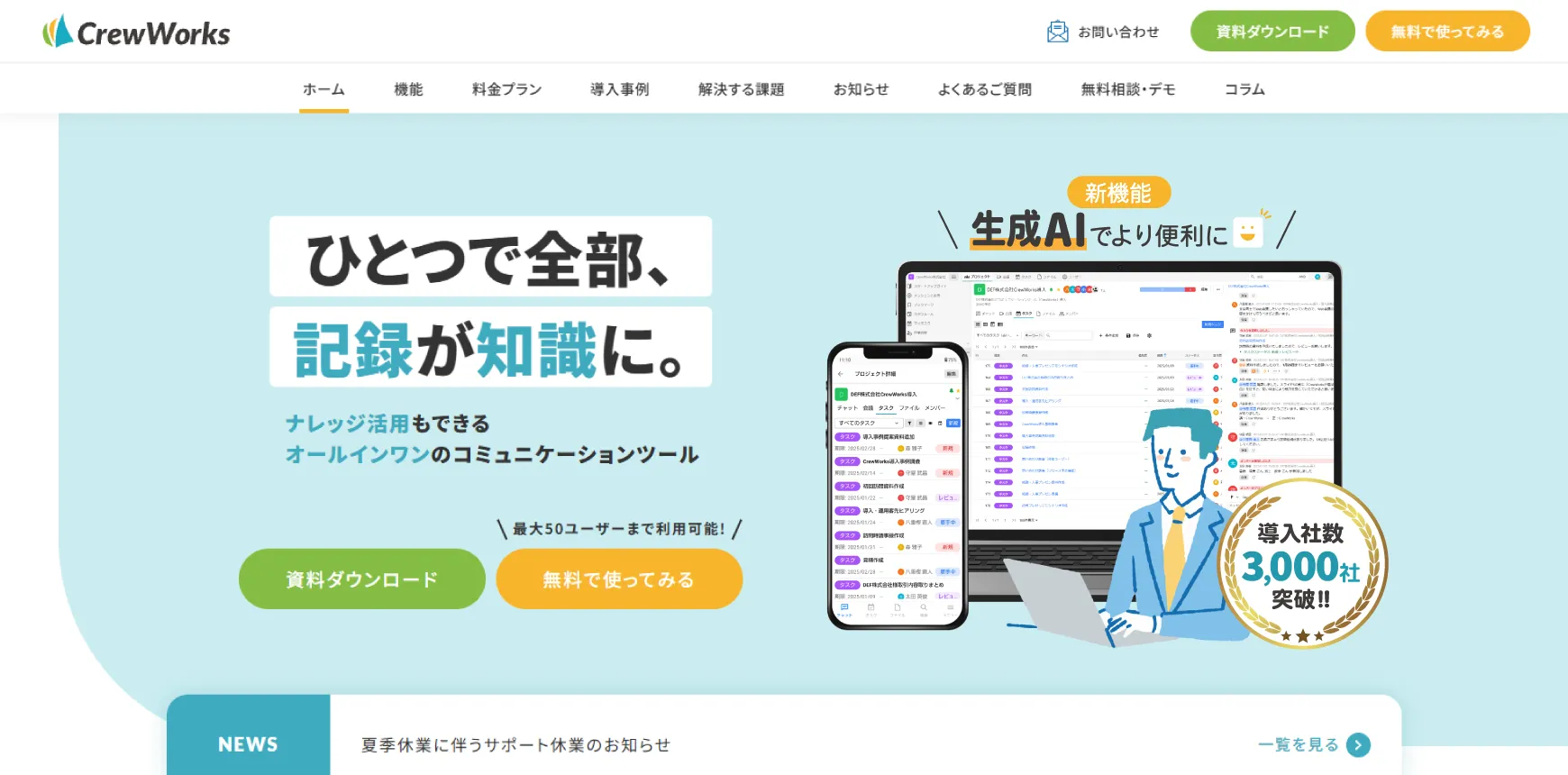こんな使い方は損!ついついやりがちなCrewWorksで気をつけたい使い方6選

チャット、タスク管理、プロジェクト管理、Web会議、ファイル共有が統合されたCrewWorksだからこそ、正しく活用することが重要です。
【目次】
タスクをチャットに書いてしまう使い方
チャットではタスクが埋もれてしまう
チャットにタスクを依頼すると、一見便利に見えますが、情報が流れて見逃しやすくなります。
CrewWorks(クルーワークス)のタスク管理機能では、担当者・期限・進捗を一元管理でき、フィルタで未完了や自分のタスクのみを表示することも可能です。
依頼は必ずタスクとして登録することが効果的です。
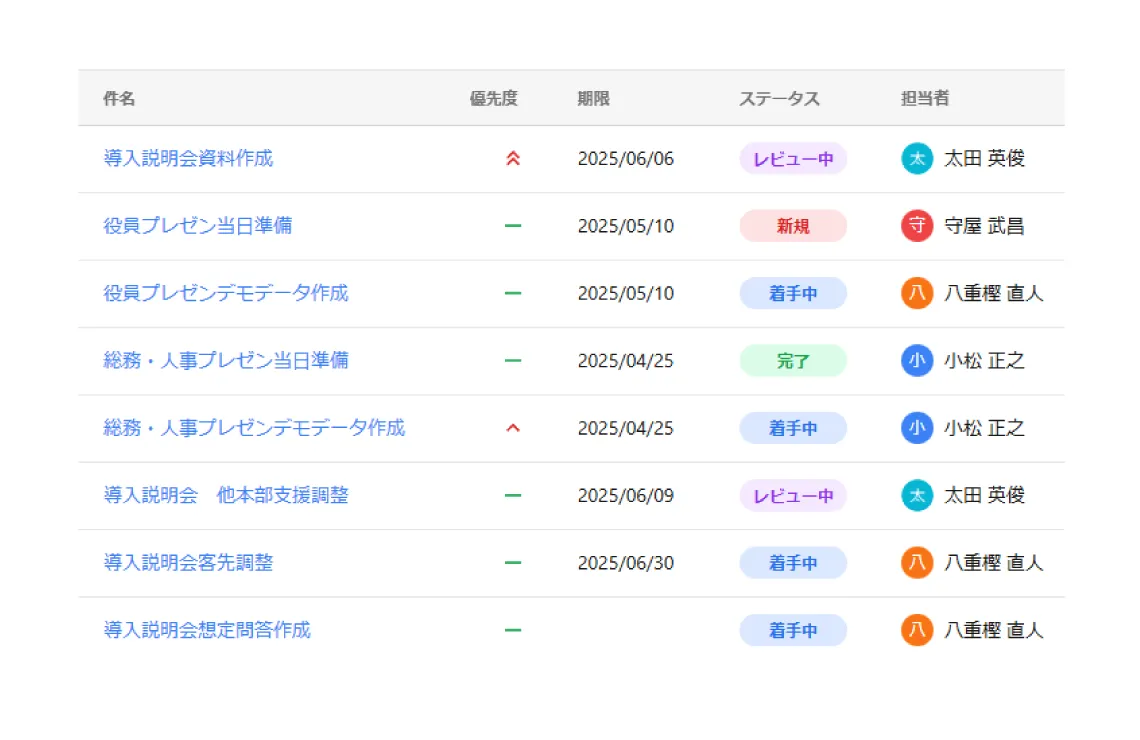
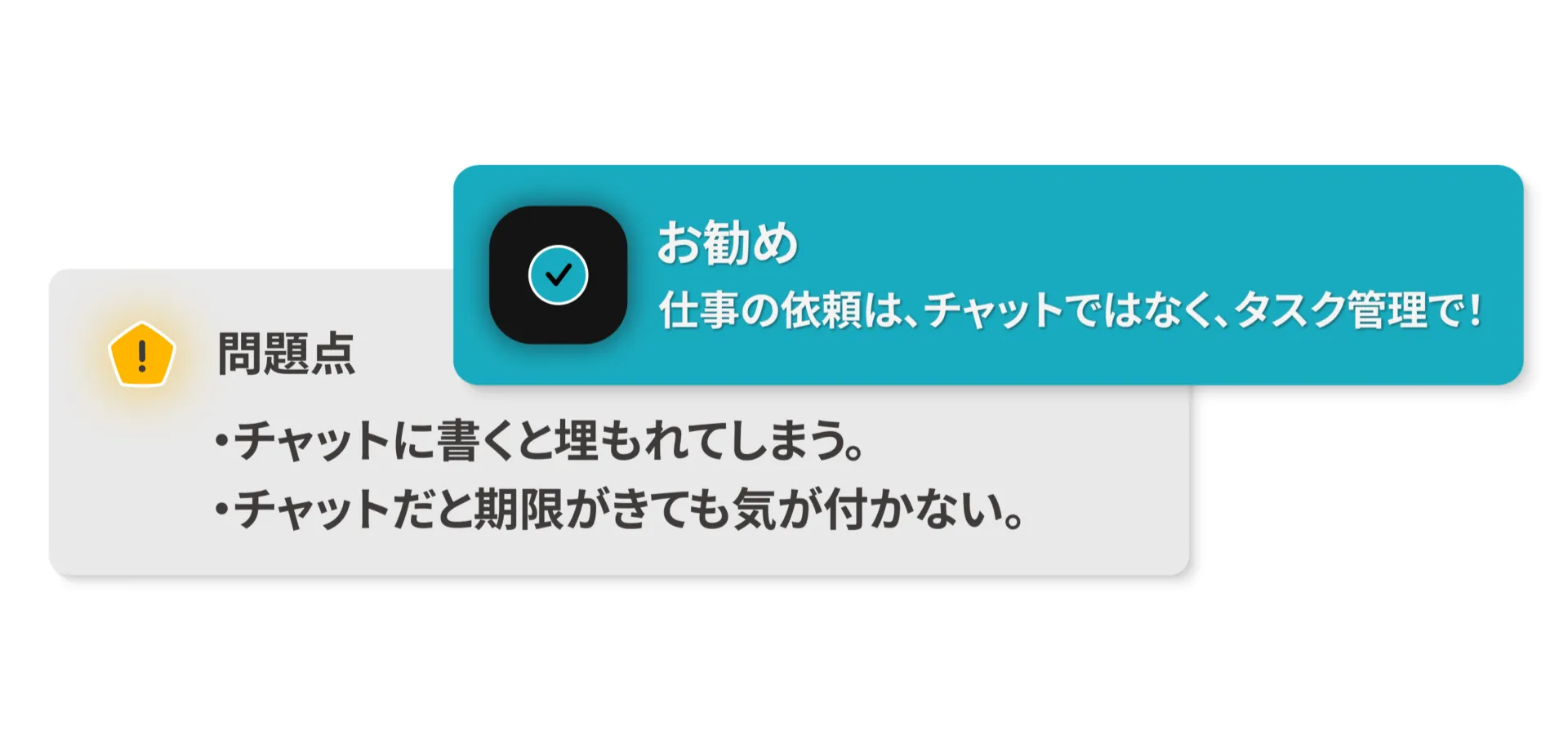
タスクの作業履歴とチャットの混同
履歴と相談は場所を分けるのが鉄則
タスクのコメント欄(作業履歴)は進捗記録専用に使うのが正しい方法です。
質問や相談をコメント欄に書いてしまうと通知が漏れ、進行が遅れる原因になります。
CrewWorks(クルーワークス)では、タスクごとに専用チャットルームがあるため、作業履歴はコメント欄に、相談や質問はチャットに投稿するのがベストです。
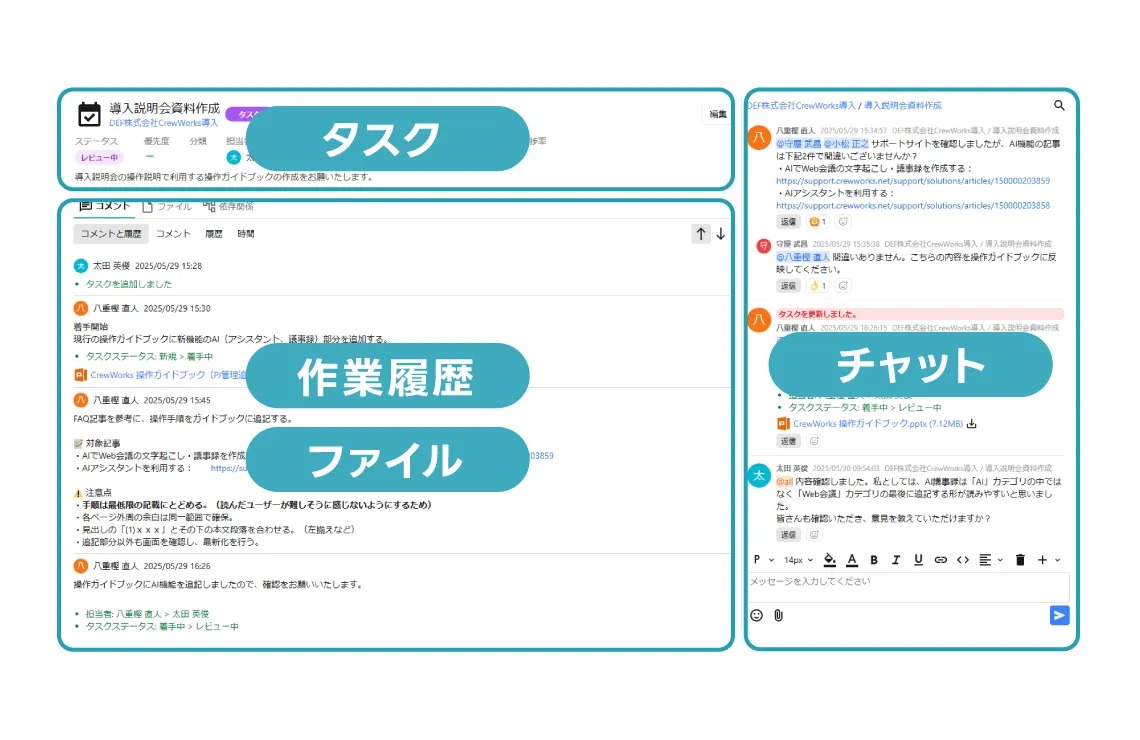
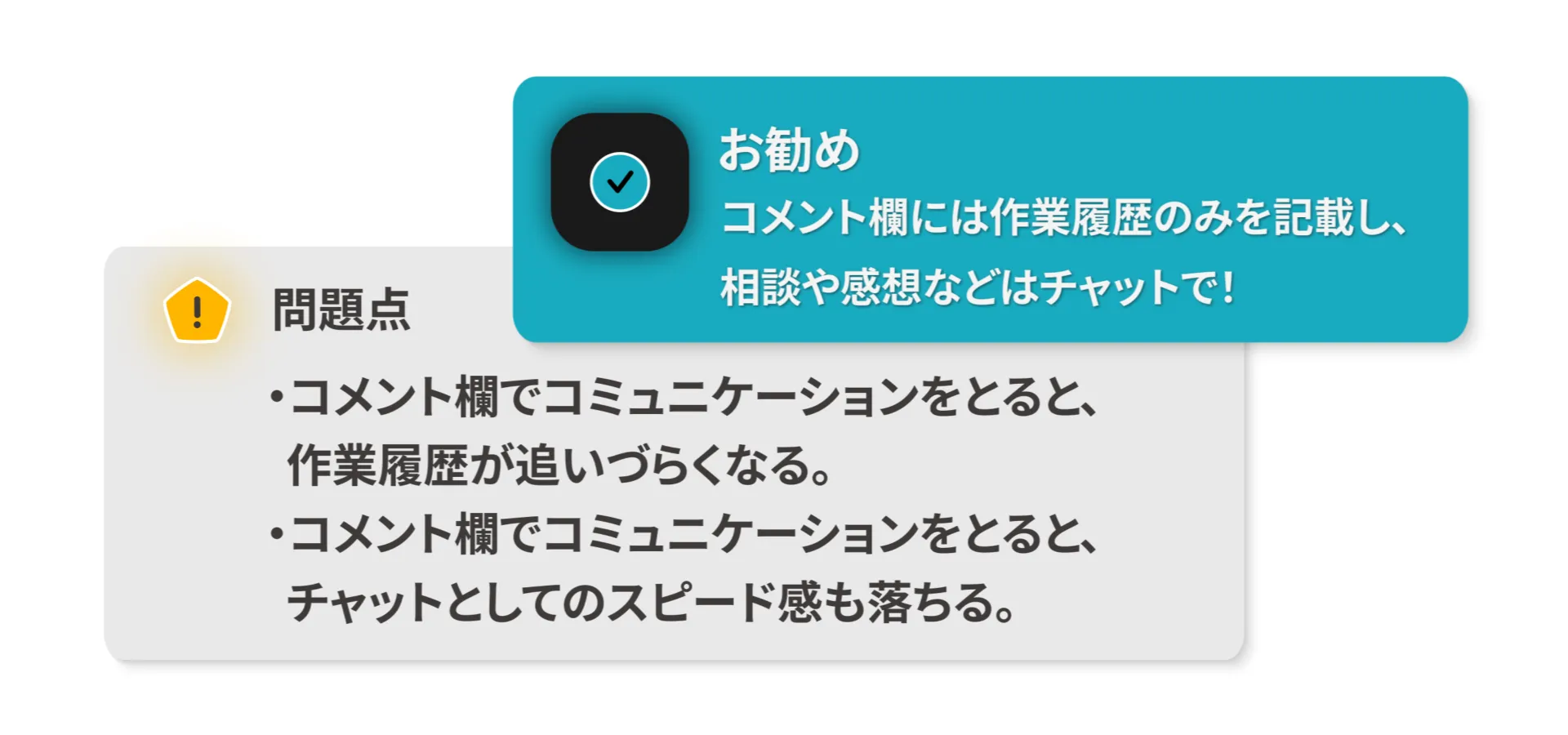
返信機能を使わないチャット投稿
スレッド管理で情報を整理
質問や回答を新規チャットにしてしまうと、関連情報が分断されてしまいます。
CrewWorks(クルーワークス)の「返信」機能を活用してスレッド化すれば、検索時にも関連情報がまとまって表示されます。
スレッドは情報を体系的に残すために欠かせない機能です。
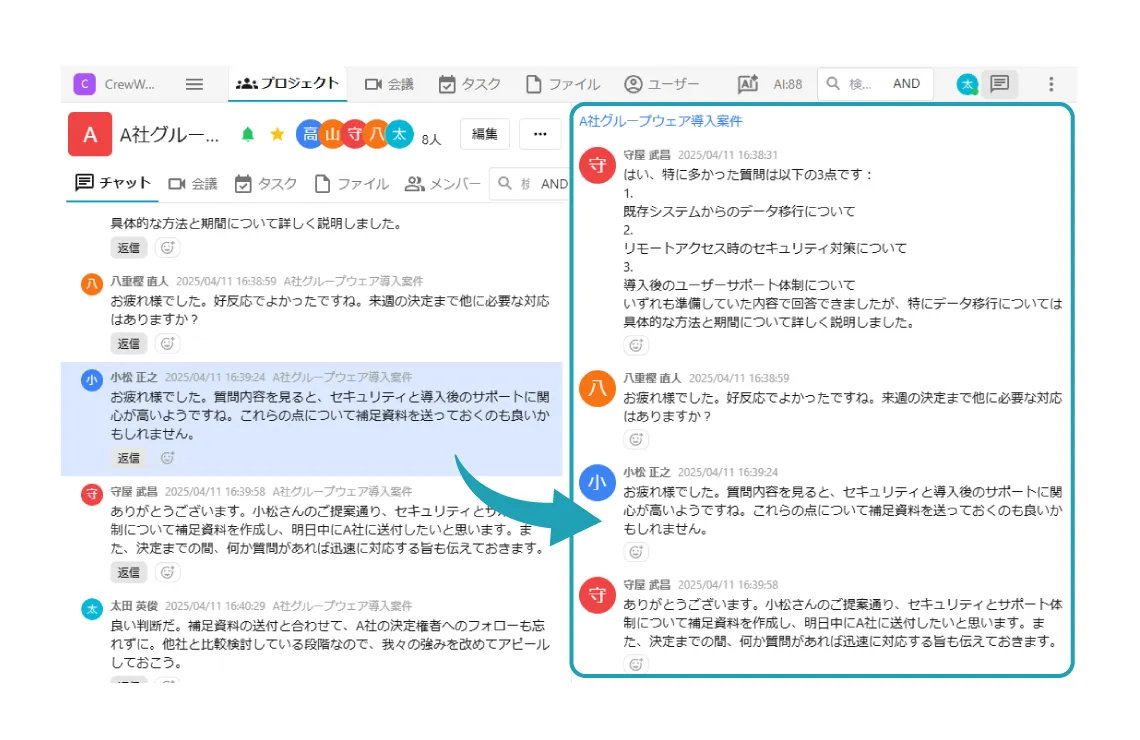
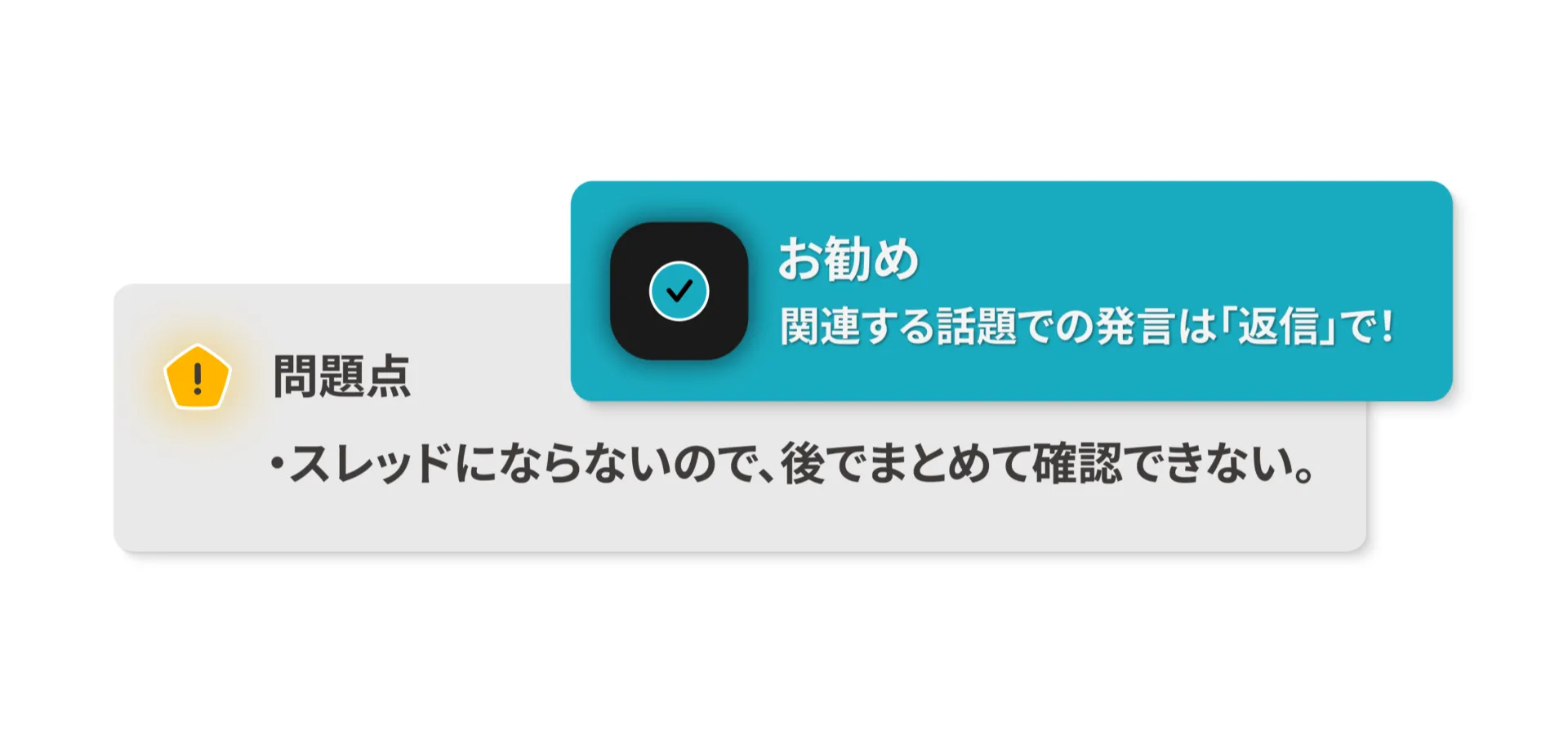
ダイレクトメッセージの多用
情報はプロジェクトチャットで一元化
同じ内容を複数人にDMで送ると、誰に送ったか分からなくなったり、共有漏れが発生します。
CrewWorks(クルーワークス)では、プロジェクトチャットで共有すれば、関係者全員に確実に届きます。
必要に応じてメンションを活用し、情報の漏れを防ぐことが大切です。
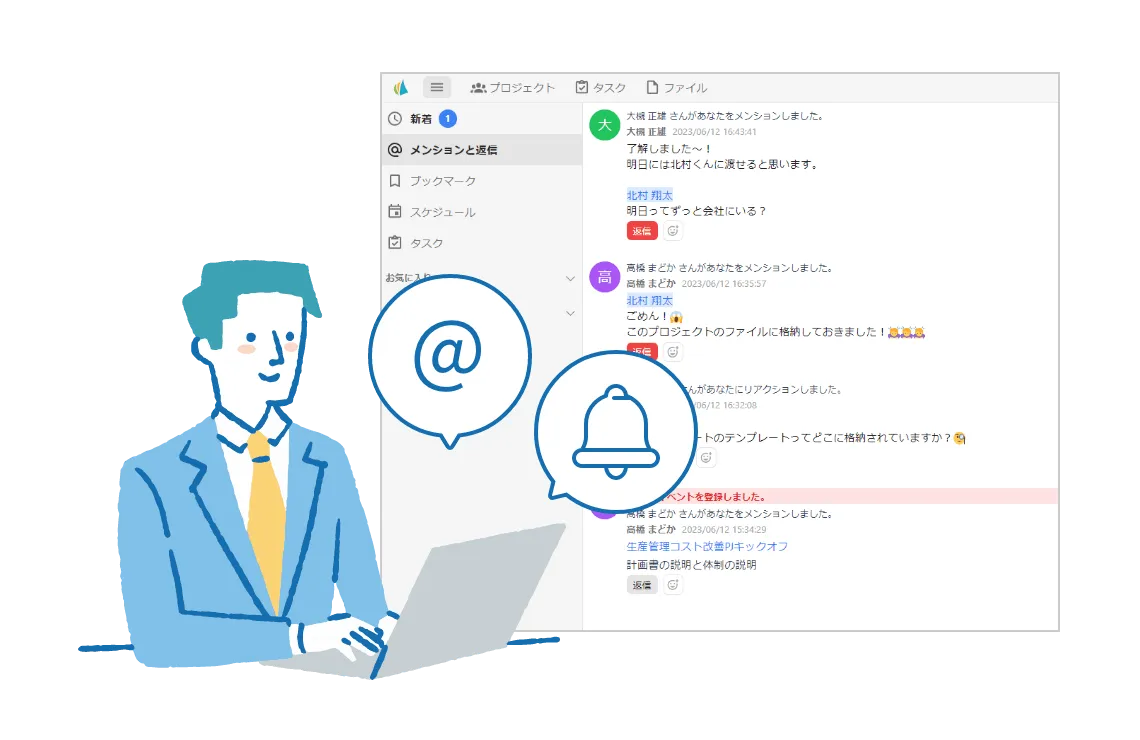
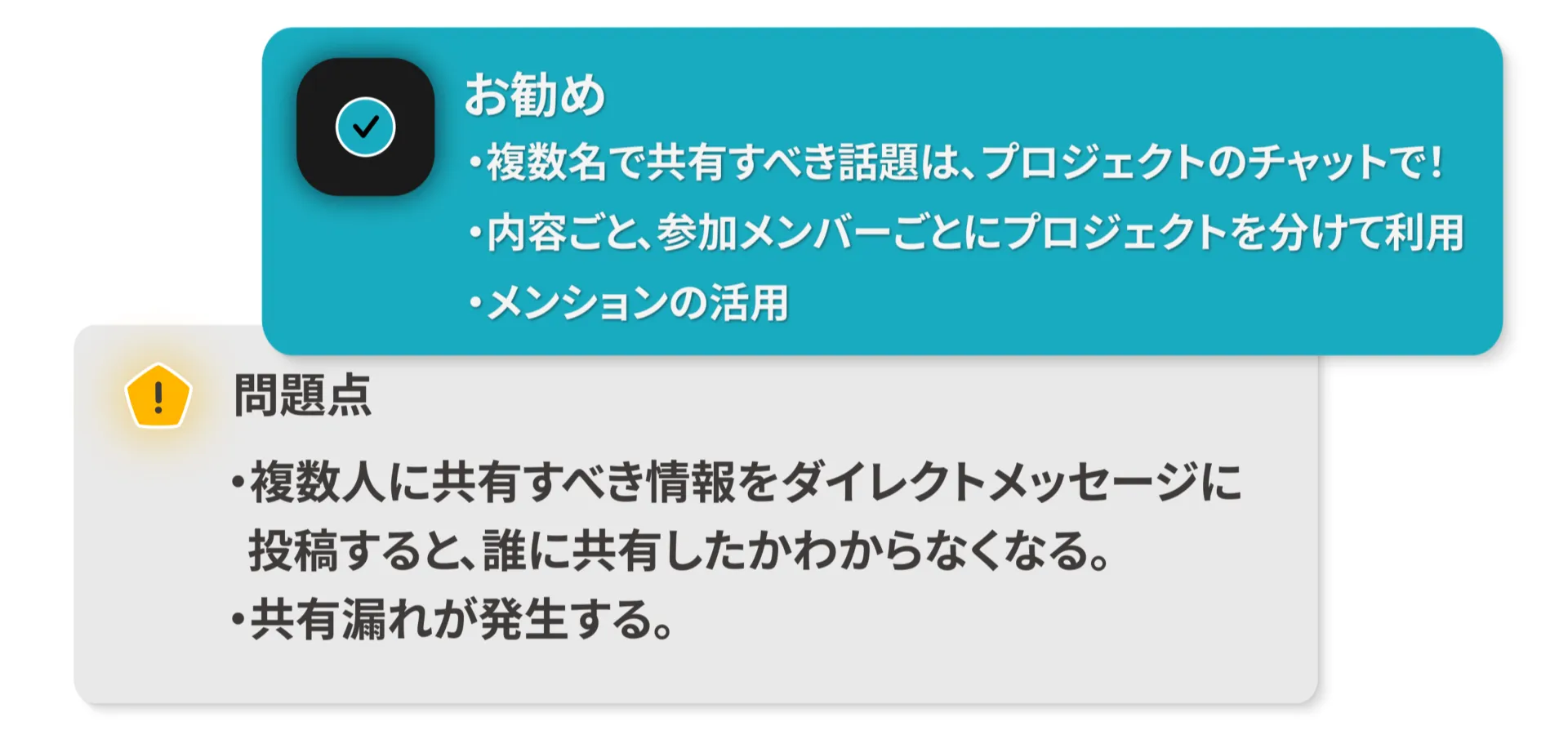
会議を録画しない
録画と議事録自動生成で効率化
Web会議を録画しないと、欠席者や後から参加した人が内容を確認できません。
CrewWorks(クルーワークス)では「録画開始」を押すだけで会議を保存でき、録画ファイルからAIによる文字起こしや議事録の自動生成も可能です。
必ず録画して後から活用できる状態にしておきましょう。
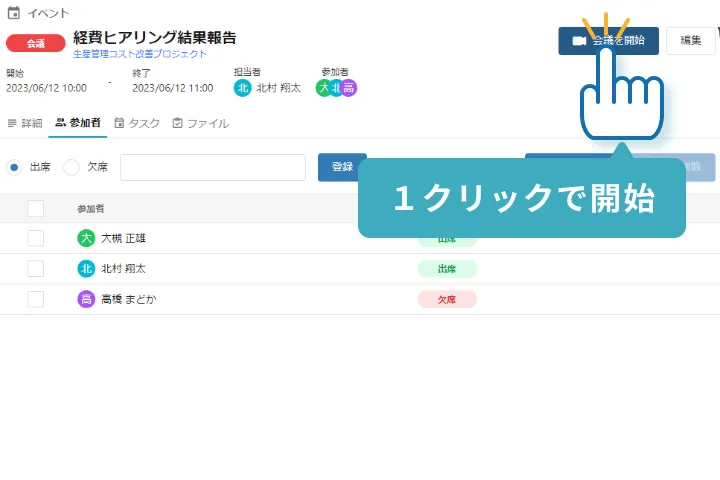
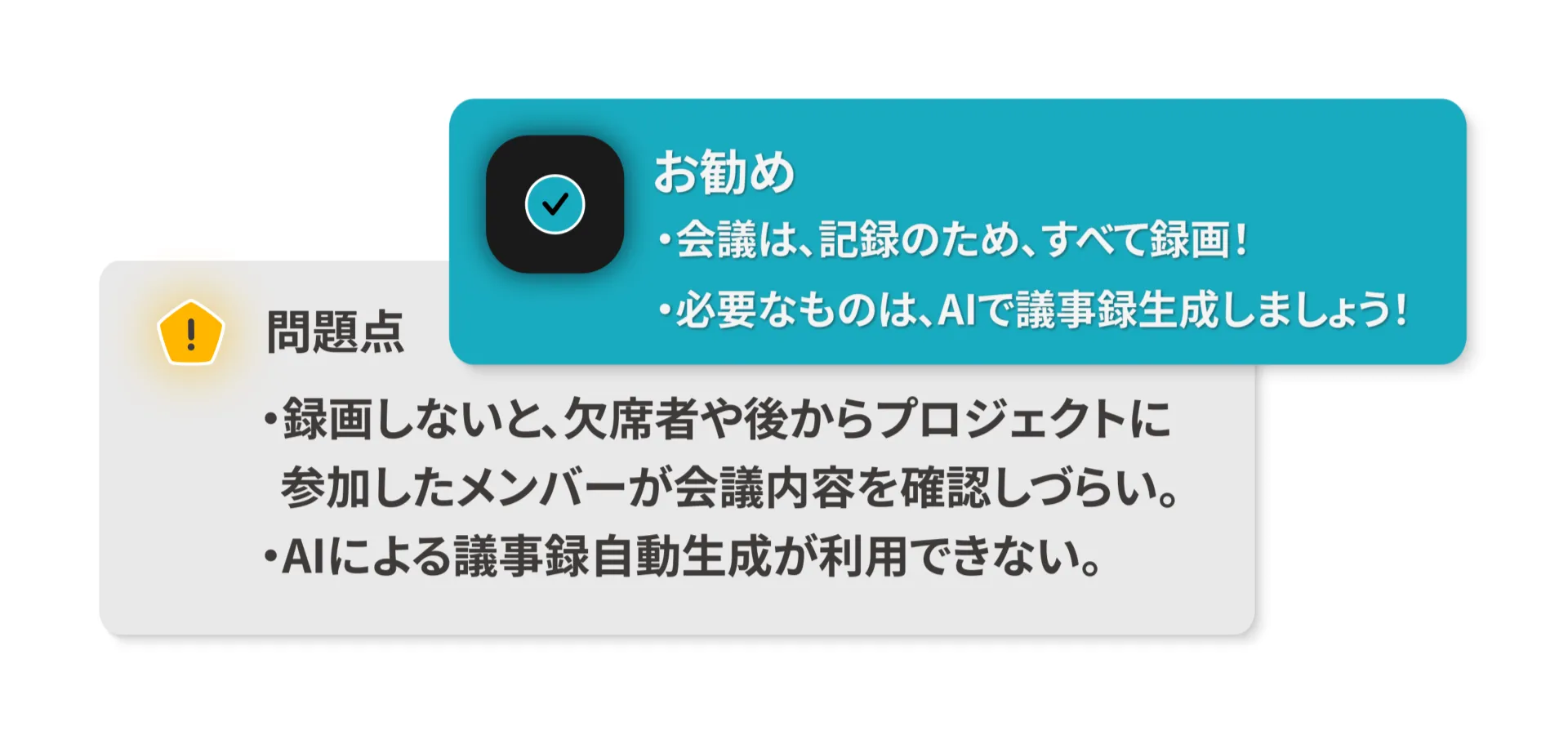
終了プロジェクトを放置する
アーカイブ機能でプロジェクト一覧を整理
終了したプロジェクトを一覧に残しておくと、進行中の案件が分かりにくくなります。
CrewWorks(クルーワークス)では、不要なプロジェクトをアーカイブすれば一覧がすっきりします。必要なときに再表示できるため安心です。
常に現行プロジェクトが分かる状態に整えましょう。
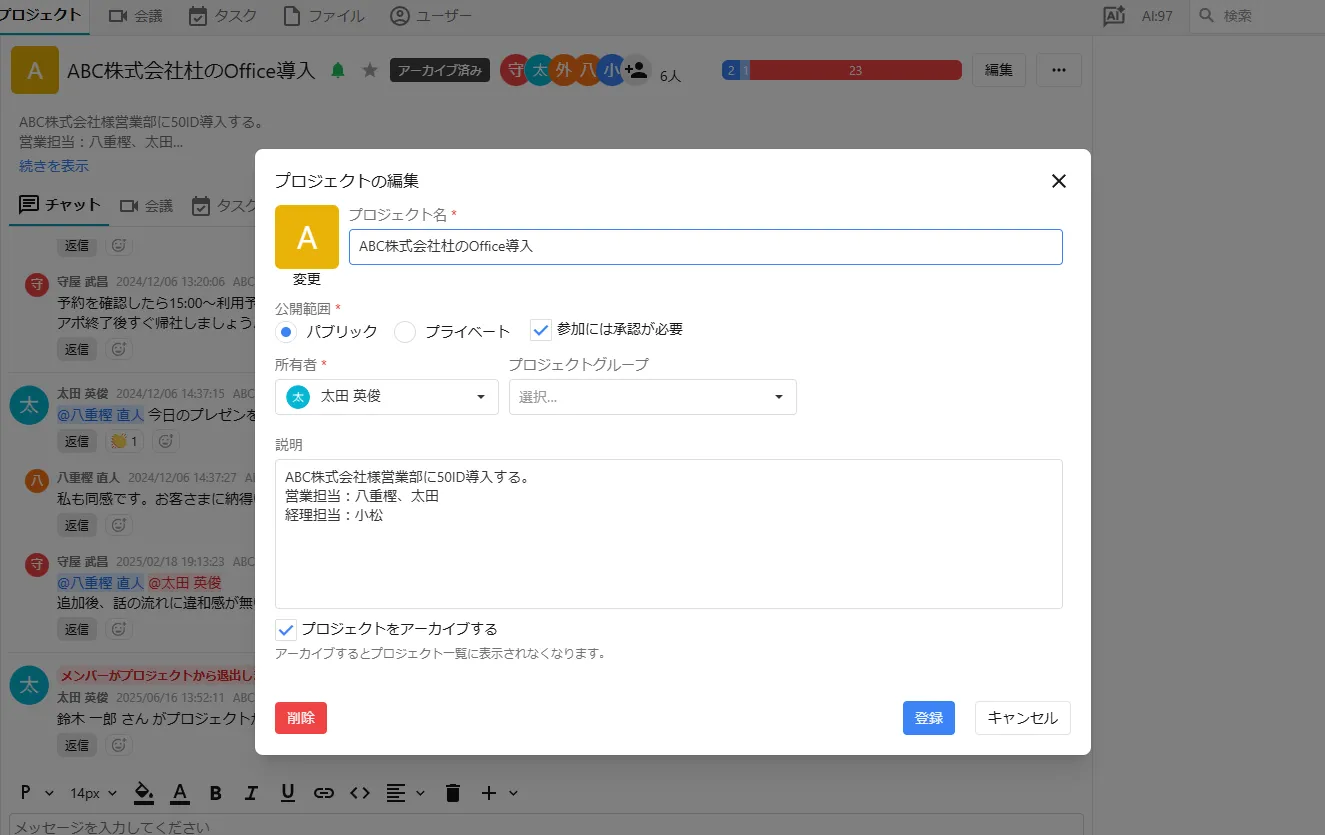
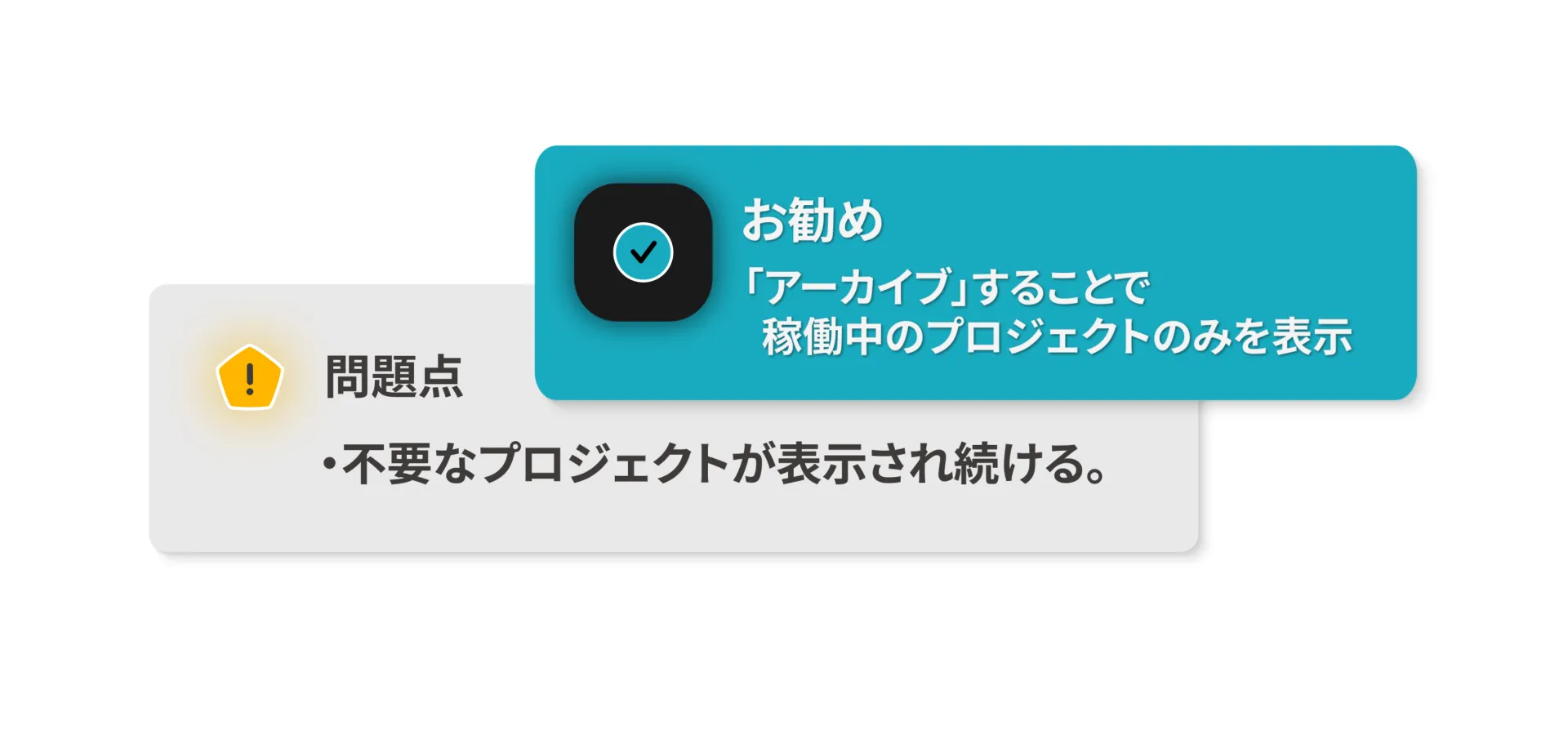
記事内容を動画でチェックできます!
まとめ
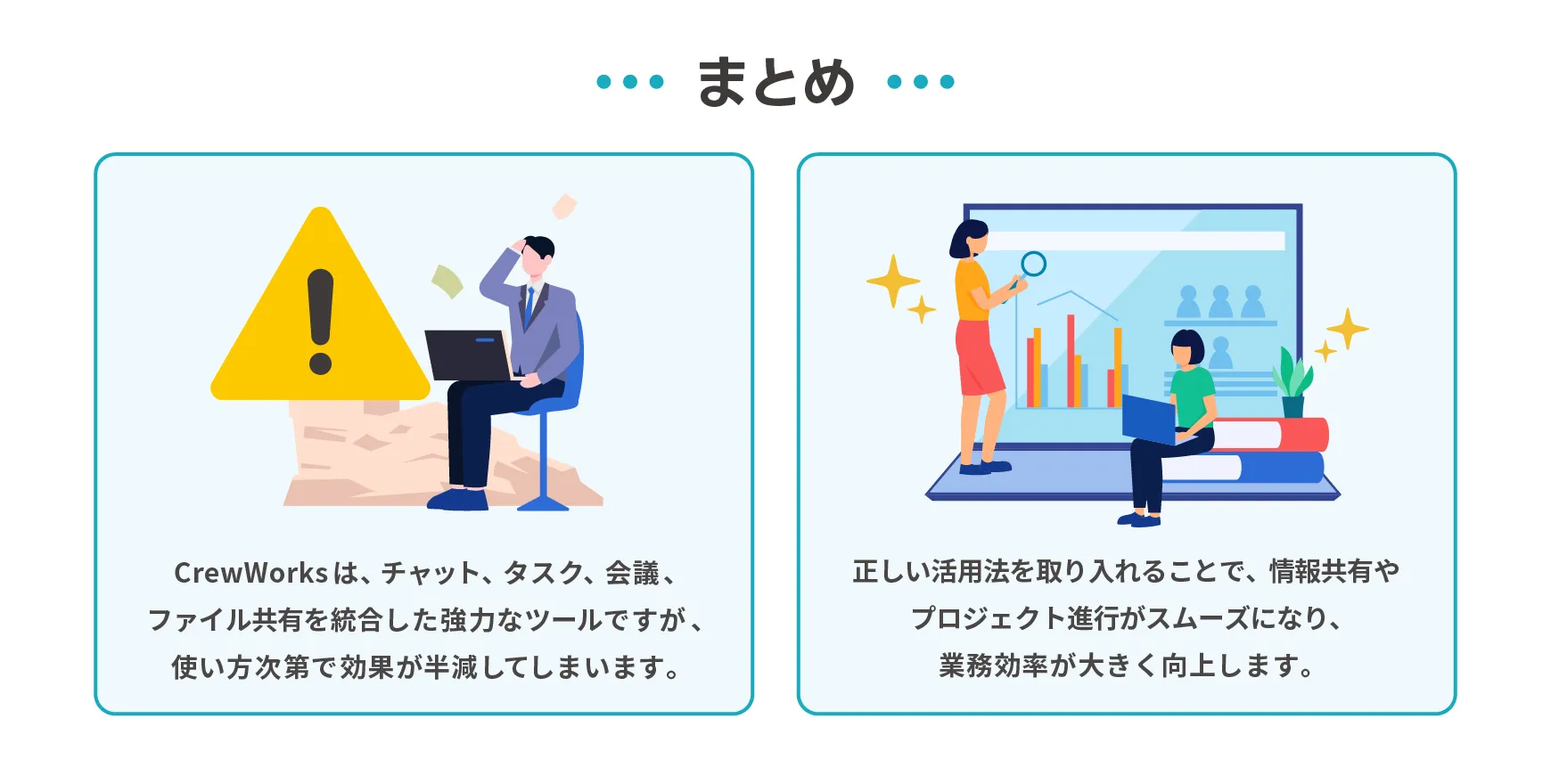
CrewWorksは、チャット、タスク、会議、ファイル共有を統合した強力なツールですが、使い方次第で効果が半減してしまいます。
本記事で紹介した「損な使い方」を避け、正しい方法を取り入れることで、情報共有やプロジェクト進行が格段にスムーズになります。
効率的な業務運営を実現するために、ぜひCrewWorksを正しく導入・活用してみてください。
サービスサイトはこちら: https://crewworks.net/
無料で最大50ユーザーまで利用できるフリープランがありますので、ぜひご活用ください。
⇒使える機能を確認して、フリープランを使ってみる
また、CrewWorksの概要や実現できること・導入事例を確認したい方は、ぜひ3分で分かるサービス紹介資料をご覧ください。
⇒3分でわかるCrewWorksのサービス紹介資料を無料ダウンロードする